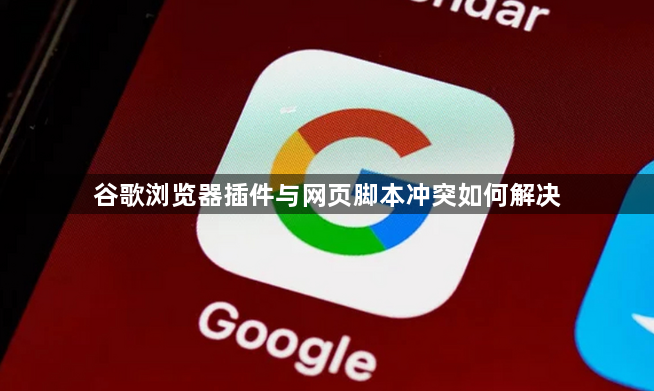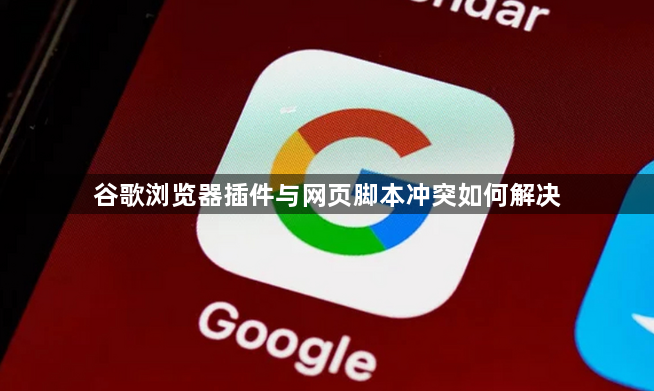
以下是关于谷歌浏览器插件与网页脚本冲突解决方法的内容:
1. 进入开发者模式:打开Chrome浏览器,按F12或Ctrl+Shift+I(Windows/Linux)/Cmd+Option+I(Mac)调出开发者工具。切换到“Console”面板,查看实时错误日志和警告信息,这些信息可能会提示是哪些插件或脚本导致了冲突。
2. 禁用或删除插件:打开谷歌浏览器,点击右上角的菜单按钮(通常是一个由三个点组成的图标),在下拉菜单中选择“更多工具”-“扩展程序”。进入扩展程序管理页面后,可以看到已安装的所有插件列表,通过切换每个插件对应的“启用”开关,将其暂时停用。每次停用一个或几个插件后,刷新当前出现问题的网页或重新打开浏览器查看问题是否得到解决。若问题消失,那么大概率就是停用的这几个插件之间存在冲突。如果不确定具体是哪些插件产生冲突,也可以尝试逐个开启已停用的插件来排查。按照上述步骤进入扩展程序页面,将之前停用的插件依次重新启用,每启用一个就观察浏览器及网页的表现。
3. 更新插件:进入谷歌浏览器的扩展程序页面,找到对应的插件,点击“更新”按钮(如果有可用更新)。开发者可能会发布新的版本来修复与其它插件或浏览器的兼容性问题。
4. 调整脚本设置:某些网页脚本可能具有可调整的设置选项,可以尝试在网页中查找相关的脚本设置界面,或者查看网页的源代码(通常可以通过右键点击网页并选择“查看页面源代码”),寻找与脚本相关的配置参数,对其进行适当的调整,以避免与插件发生冲突。
综上所述,通过上述步骤和方法,您可以了解谷歌浏览器插件与网页脚本冲突的解决方法。如果问题仍然存在,建议联系技术支持或访问官方论坛获取进一步的帮助和指导。